Не удалось синхронизировать эту библиотеку 0x80070093, 0x80004005 — ошибка OneDrive
Если при попытке синхронизировать библиотеку SharePoint через (SharePoint)OneDrive для бизнеса(Business) в Windows 10 возникает одна из следующих ошибок:
- The query cannot be completed because the number of lookup columns it contains exceeds the lookup column threshold enforced by the administrator. Error code=0x80070093; Error source=Groove
- Unspecified error, Error code=0x80004005; Error source=Groove
затем в этом посте мы предлагаем решение для исправления этих двух, казалось бы, разных ошибок.
Мы не смогли синхронизировать эту библиотеку 0x80070093, 0x80004005 — ошибка OneDrive
Библиотека SharePoint(SharePoint library) — это место на сайте, где вы можете загружать, создавать, обновлять файлы и совместно работать над файлами с членами команды. Каждая библиотека отображает список файлов и ключевую информацию о файлах. Когда вы используете OneDrive с учетной записью, предоставленной вашей компанией или учебным заведением, она называется OneDrive для бизнеса(OneDrive for Business) .
Код ошибки(Error) = 0x80070093; Источник ошибки = Канавка(Error)
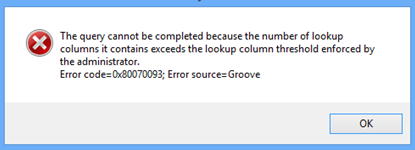
Чтобы устранить эту проблему, необходимо уменьшить количество столбцов подстановки в затронутом списке SharePoint Online , а затем попытаться синхронизировать библиотеку. Делайте это до тех пор, пока ошибка больше не будет срабатывать.
Чтобы удалить столбец, сделайте следующее:
- Перейдите к затронутому списку SharePoint Online .
- Щелкните вкладку БИБЛИОТЕКА(LIBRARY) на ленте SharePoint , а затем щелкните Параметры библиотеки(Library Settings) .
- В списке столбцов щелкните имя столбца, который вы хотите удалить.
- Нажмите « Удалить(Delete) » в нижней части страницы « Редактировать столбец », а затем нажмите « (Edit Column)ОК(OK) » .
Примечание.(Note:) Перед удалением столбца подумайте, как это может повлиять на список.
Код ошибки(Error) =0x80004005; Источник ошибки = Канавка(Error)
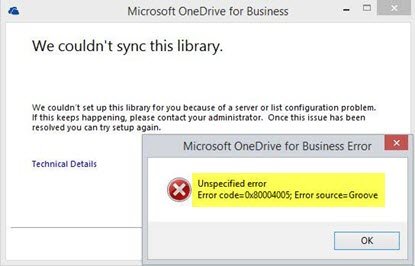
Эта проблема часто возникает из-за поврежденного кеша клиента, и для ее устранения вам потребуется перестроить локальный кеш клиента.
Вот как:
Сделайте резервную копию(Backup) всех файлов, которые у вас есть в синхронизации! Если вы используете место хранения по умолчанию, все файлы будут там;
C:\Users\%username%\OneDrive for Business
Теперь остановите синхронизацию всего, щелкнув правой кнопкой мыши значок OneDrive для бизнеса(Business) на панели задач, а затем остановив синхронизацию папки. Повторите это для всех библиотек, если у вас их несколько.
Щелкните правой кнопкой мыши значок Центра загрузки Microsoft Office(Microsoft Office Upload Center) на панели задач. Нажмите «Настройки»,(Settings) а затем нажмите «Очистить кэш»(Clear Cache) .
Щелкните правой кнопкой мыши значок Центра загрузки Microsoft Office на (Microsoft Office Upload Center)панели задач(System Tray) и выберите « Выход».(Exit.)
Затем нажмите Ctrl+Shift+Esc , чтобы запустить диспетчер задач(Task Manager) и завершить процессы GROOVE.EXE и MSOSYNC.EXE , если они запущены.
Теперь нажмите Windows+R , чтобы вызвать диалоговое окно « Выполнить ». (Run)Скопируйте(Copy) и вставьте путь ниже в поле и нажмите Enter :
%USERPROFILE%
Переименуйте папку OneDrive для бизнеса(Business) и папку SharePoint для целей резервного копирования.
Снова откройте диалоговое окно « Выполнить(Run) », но на этот раз скопируйте и вставьте путь ниже и нажмите Enter :
%USERPROFILE%\AppData\Local\Microsoft\Office\15.0\
На месте приступайте к удалению папок OfficeFileCache , SPW и WebServiceCache . Пропустите(Skip) все файлы, которые нельзя удалить, и не у всех пользователей будут все эти папки.
Перезагрузите компьютер.
При загрузке попробуйте повторно синхронизировать библиотеку. Вы получите приглашение с вопросом, какие URL(URLs) -адреса вы хотите синхронизировать.
Совет для профессионалов(Pro Tip) : вместо использования URL(URLs) -адресов проще открыть семейство сайтов, которое вы хотите синхронизировать, а затем нажать кнопку «Синхронизировать» на ленте. Это автоматически запускает установленный клиент OneDrive (если вы используете IE/Edge и ничего не настроено неправильно). При установке Windows по умолчанию это работает из коробки.
Related posts
Отключите OneDrive уведомления при синхронизации автоматически
Fix OneDrive error code 0x8004de40 на Windows 10
Исправить код ошибки OneDrive 0x8007016A
OneDrive Error 0x80070194, The cloud file provider вышел неожиданно
Allow OneDrive для отключения permission inheritance в папках только для чтения
Fix OneDrive Error Code 0x8004de85 или 0x8004de8a
OneDrive Activity Center теперь домов Settings and Pause menus
Что-то пошло не так Error code 102 в OneDrive
Как защитить OneDrive Account
Как разбить, исключить или удалить папку из OneDrive в Windows 11/10
Лучший Microsoft OneDrive Tips and Tricks, чтобы использовать его как Pro
Reset OneDrive Для исправления задач OneDrive на Windows 11/10
Как исправить проблемы OneDrive sync на Windows 10
Microsoft OneDrive Privacy Settings and Policy объяснил
OneDrive Tutorial для Beginners; Download бесплатная электронная книга
Как поделиться file or folder в OneDrive
OneDrive не спасает документы Word - это не допустимый file name
OneDrive Миниатюры не отображаются на Windows 10
Вы уже синхронизируете эту учетную запись - OneDrive для Mac error
OneDrive Создание дубликатов файлов с добавлением computer name
